Samsung CLP-650N, CLP-650, CLP-650N-XAA User Manual [es]

Este manual se proporciona únicamente con fines informativos. Toda la información contenida en este manual está sujeta a cambios sin previo aviso. Samsung Electronics no se responsabiliza por las modificaciones, directas o indirectas, derivadas del uso de este manual o relacionadas con él.
© 2005 Samsung Electronics Co., Ltd. Todos los derechos reservados.
•CLP-650 y CLP-650N son nombres de modelos de Samsung Electronics Co., Ltd.
•SAMSUNG, Samsung y el logotipo de Samsung Electronics son marcas comerciales de Co., Ltd.
•Apple, TrueType, Laser Writer y Macintosh son marcas comerciales de Apple Computer, Inc.
•Microsoft, Windows, Windows 98SE, Windows Me, Windows 2000, Windows 2003, Windows NT 4.0 y Windows XP son marcas comerciales de Microsoft Corporation.
•El resto de las marcas o nombres de productos son marcas comerciales de sus respectivas empresas u organizaciones.
Contact SAMSUNG WORLD WIDE
If you have any comments or questions regarding Samsung products, contact the SAMSUNG customer care center.
Country |
Customer Care Center |
Web Site |
|
|
|
CANADA |
1-800-SAMSUNG (7267864) |
www.samsung.com/ca |
|
|
|
MEXICO |
01-800-SAMSUNG |
www.samsung.com/mx |
|
(7267864) |
|
|
|
|
U.S.A |
1-800-SAMSUNG (7267864) |
www.samsung.com |
|
|
|
ARGENTINE |
0800-333-3733 |
www.samsung.com/ar |
|
|
|
BRAZIL |
0800-124-421 |
www.samsung.com/br |
|
|
|
CHILE |
800-726-7864 (SAMSUNG) |
www.samsung.com/cl |
|
|
|
COSTA RICA |
0-800-507-7267 |
www.samsung.com/latin |
|
|
|
ECUADOR |
1-800-10-7267 |
www.samsung.com/latin |
|
|
|
EL SALVADOR |
800-6225 |
www.samsung.com/latin |
|
|
|
GUATEMALA |
1-800-299-0013 |
www.samsung.com/latin |
|
|
|
JAMAICA |
1-800-234-7267 |
www.samsung.com/latin |
|
|
|
PANAMA |
800-7267 |
www.samsung.com/latin |
|
|
|
PUERTO RICO |
1-800-682-3180 |
www.samsung.com/latin |
|
|
|
REP. |
1-800-751-2676 |
www.samsung.com/latin |
DOMINICA |
|
|
|
|
|
TRINIDAD & |
1-800-7267-864 |
www.samsung.com/latin |
TOBAGO |
|
|
|
|
|
VENEZUELA |
1-800-100-5303 |
www.samsung.com/latin |
|
|
|
BELGIUM |
02 201 2418 |
www.samsung.com/be |
|
|
|
CZECH |
844 000 844 |
www.samsung.com/cz |
REPUBLIC |
|
|
|
|
|
DENMARK |
38 322 887 |
www.samsung.com/dk |
|
|
|
FINLAND |
09 693 79 554 |
www.samsung.com/fi |
|
|
|
FRANCE |
08 25 08 65 65 |
www.samsung.com/fr |
|
(€ 0,15/min) |
|
|
|
|
GERMANY |
01805 - 121213 |
www.samsung.de |
|
(€ 0,12/min) |
|
|
|
|
HUNGARY |
06 40 985 985 |
www.samsung.com/hu |
|
|
|
ITALIA |
199 153 153 |
www.samsung.com/it |
|
|
|
Country |
Customer Care Center |
Web Site |
|
|
|
LUXEMBURG |
02 261 03 710 |
www.samsung.lu |
|
|
|
NETHERLANDS |
0900 20 200 88 |
www.samsung.com/nl |
|
(€ 0,10/min) |
|
|
|
|
NORWAY |
231 627 22 |
www.samsung.com/no |
|
|
|
POLAND |
0 801 801 881 |
www.samsung.com/pl |
|
|
|
PORTUGAL |
80 8 200 128 |
www.samsung.com/pt |
|
|
|
SLOVAKIA |
0850 123 989 |
www.samsung.com/sk |
|
|
|
SPAIN |
902 10 11 30 |
www.samsung.com/es |
|
|
|
SWEDEN |
08 585 367 87 |
www.samsung.com/se |
|
|
|
U.K |
0870 242 0303 |
www.samsung.com/uk |
|
|
|
RUSSIA |
8-800-200-0400 |
www.samsung.ru |
|
|
|
UKRAINE |
8-800-502-0000 |
www.samsung.com/ur |
|
|
|
AUSTRALIA |
1300 362 603 |
www.samsung.com/au |
|
|
|
CHINA |
800-810-5858 |
www.samsung.com.cn |
|
0106475 1880 |
|
|
|
|
HONG KONG |
2862 6001 |
www.samsung.com/hk |
|
|
|
INDIA |
3030 8282 |
www.samsung.com/in |
|
1600 1100 11 |
|
|
|
|
INDONESIA |
0800-112-8888 |
www.samsung.com/id |
|
|
|
JAPAN |
0120-327-527 |
www.samsung.com/jp |
|
|
|
MALAYSIA |
1800-88-9999 |
www.samsung.com/my |
|
|
|
PHILIPPINES |
1800-10-SAMSUNG |
www.samsung.com/ph |
|
(7267864) |
|
|
|
|
SINGAPORE |
1800-SAMSUNG (7267864) |
www.samsung.com/sg |
|
|
|
THAILAND |
1800-29-3232 |
www.samsung.com/th |
|
02-689-3232 |
|
|
|
|
TAIWAN |
0800-329-999 |
www.samsung.com/tw |
|
|
|
VIETNAM |
1 800 588 889 |
www.samsung.com/vn |
|
|
|
SOUTH AFRICA |
0860 7267864 (SAMSUNG) |
www.samsung.com/za |
|
|
|
U.A.E |
800SAMSUNG (7267864) |
www.samsung.com/mea |
|
|
|
ii
CONTENIDOS
1. Introducción
Funciones especiales .............................................................................................................. |
1.1 |
Componentes de la impresora .................................................................................................. |
1.3 |
Vista frontal ..................................................................................................................... |
1.3 |
Vista lateral derecha ......................................................................................................... |
1.3 |
2. Instalación de la impresora
Desembalaje ......................................................................................................................... |
2.1 |
Instalación de los cartuchos de tóner ........................................................................................ |
2.2 |
Carga de papel ...................................................................................................................... |
2.4 |
Cambio del tamaño de papel en la bandeja .......................................................................... |
2.5 |
Conexión de un cable de impresora .......................................................................................... |
2.7 |
Para impresión local .......................................................................................................... |
2.7 |
Para impresión en red (sólo con el modelo CLP-650N ) .......................................................... |
2.8 |
Encendido de la impresora ...................................................................................................... |
2.8 |
Impresión de una página demo ................................................................................................ |
2.8 |
Cambio del idioma de la pantalla .............................................................................................. |
2.9 |
Instalación del software de la impresora .................................................................................... |
2.9 |
Requisitos del sistema ....................................................................................................... |
2.9 |
Funciones del controlador de impresión ............................................................................. |
2.10 |
3. Uso del panel de control
Descripción del panel de control ............................................................................................... |
3.1 |
Pantalla ........................................................................................................................... |
3.1 |
Botones .......................................................................................................................... |
3.2 |
Uso de los menús del panel de control ...................................................................................... |
3.3 |
Acceso a los menús del panel de control .............................................................................. |
3.3 |
Descripción general de los menús del panel de control ........................................................... |
3.3 |
Menú Información ............................................................................................................. |
3.4 |
Menú Papel ...................................................................................................................... |
3.4 |
Menú Diseño .................................................................................................................... |
3.5 |
Menú Gráficos .................................................................................................................. |
3.6 |
Menú Color ...................................................................................................................... |
3.6 |
Menú Impresora ............................................................................................................... |
3.6 |
Menú Configuración .......................................................................................................... |
3.6 |
Menú PCL ........................................................................................................................ |
3.7 |
Menú PostScript ............................................................................................................... |
3.8 |
Menú Red (sólo con el modelo CLP-650N ) ........................................................................... |
3.8 |
4. Utilización de los materiales de impresión
Elección del tipo de papel y otros materiales de impresión ........................................................... |
4.1 |
Capacidad y tamaño ......................................................................................................... |
4.1 |
Directrices sobre el papel y los materiales especiales ............................................................. |
4.1 |
Carga de papel ...................................................................................................................... |
4.2 |
Uso de la bandeja 1 .......................................................................................................... |
4.2 |
Uso de la bandeja opcional ................................................................................................ |
4.2 |
Uso de la bandeja multiusos ............................................................................................... |
4.3 |
Uso de la alimentación manual ........................................................................................... |
4.4 |
Impresión con materiales de impresión especiales ...................................................................... |
4.4 |
Impresión de sobres ......................................................................................................... |
4.4 |
Impresión de etiquetas ...................................................................................................... |
4.5 |
Impresión en papel preimpreso .......................................................................................... |
4.6 |
Impresión de cartulinas o materiales de tamaño personalizado ............................................... |
4.6 |
iii
5. Impresión básica
Impresión de un documento .................................................................................................... |
5.1 |
Cancelación de un trabajo de impresión .................................................................................... |
5.1 |
6. Mantenimiento de la impresora
Impresión de una página de configuración ................................................................................. |
6.1 |
Sustitución de consumibles ...................................................................................................... |
6.2 |
Gestión de los cartuchos de tóner ............................................................................................. |
6.2 |
Almacenamiento del cartucho de tóner ................................................................................ |
6.2 |
Duración del cartucho de tóner ........................................................................................... |
6.2 |
Redistribución del tóner ..................................................................................................... |
6.2 |
Sustitución de los cartuchos de tóner ........................................................................................ |
6.4 |
Sustitución de la cinta de transferencia de papel ........................................................................ |
6.5 |
Sustitución de la unidad del fusor ............................................................................................. |
6.7 |
Limpieza de la impresora ........................................................................................................ |
6.8 |
Limpieza del exterior de la impresora .................................................................................. |
6.8 |
Limpieza del interior de la impresora ................................................................................... |
6.8 |
Gestión de la impresora desde el sitio web (sólo con el modelo CLP-650N ) .................................... |
6.9 |
Configuración de las notificaciones del correo electrónico ....................................................... |
6.9 |
Configuración de la ficha Datos de contacto ........................................................................ |
6.10 |
7. Solución de problemas
Lista de comprobación de solución de problemas ........................................................................ |
7.1 |
Solución de problemas generales de impresión ........................................................................... |
7.2 |
Eliminación de atascos de papel ............................................................................................... |
7.4 |
En el área de alimentación del papel ................................................................................... |
7.5 |
En la bandeja multiusos .................................................................................................... |
7.6 |
Dentro de la impresora ...................................................................................................... |
7.6 |
En el área de salida del papel ............................................................................................. |
7.7 |
En la bandeja opcional 2 .................................................................................................... |
7.9 |
Consejos para evitar atascos de papel ............................................................................... |
7.12 |
Solución de problemas de calidad de impresión ........................................................................ |
7.12 |
Descripción de los mensajes que aparecen en la pantalla ........................................................... |
7.15 |
Problemas más comunes de Windows ..................................................................................... |
7.17 |
Problemas más comunes de Macintosh .................................................................................... |
7.17 |
Problemas más comunes de PS .............................................................................................. |
7.18 |
Problemas más comunes de Linux .......................................................................................... |
7.18 |
8. Uso de la impresora en red (sólo en el modelo CLP-650N)
Información acerca de compartir una impresora en una red ......................................................... |
8.1 |
Configuración de una impresora conectada a una red .................................................................. |
8.1 |
Configuración de los parámetros de red en el panel de control ................................................ |
8.1 |
9. Instalación de las opciones de la impresora
Precauciones a tener en cuenta al instalar opciones de impresión ................................................. |
9.1 |
Instalación de una bandeja de papel opcional ............................................................................ |
9.1 |
Instalación de un DIMM de memoria ......................................................................................... |
9.2 |
Activación de la memoria añadida en las propiedades de la impresora PS ................................. |
9.4 |
10. Especificaciones
Especificaciones de la impresora ............................................................................................ |
10.1 |
Especificaciones de papel ...................................................................................................... |
10.1 |
Descripción general ........................................................................................................ |
10.1 |
Tamaños de papel admitidos ............................................................................................ |
10.2 |
Directrices para el uso de papel ........................................................................................ |
10.2 |
Especificaciones de papel ................................................................................................. |
10.3 |
Capacidad de salida del papel ........................................................................................... |
10.3 |
Capacidad de entrada del papel ........................................................................................ |
10.3 |
Entorno de almacenamiento de impresora y papel ............................................................... |
10.3 |
Sobres .......................................................................................................................... |
10.4 |
Etiquetas ....................................................................................................................... |
10.4 |
iv |
|
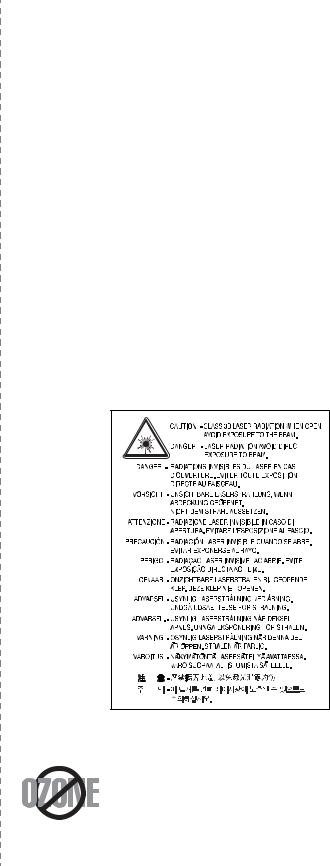
Precauciones importantes e información sobre seguridad
Al utilizar este equipo, deberán observarse siempre las precauciones básicas de seguridad, para reducir el riesgo de incendio, descarga eléctrica y lesiones a personas:
1Lea detenidamente todas las instrucciones.
2Siempre que maneje aparatos eléctricos, use el sentido común.
3Siga todas las advertencias e instrucciones indicadas en el equipo y en la documentación.
4Si alguna instrucción de uso entra en conflicto con la información sobre seguridad, haga lo que indica esta última. Es posible que haya entendido mal la instrucción de uso. Si no puede resolver el conflicto, póngase en contacto con un distribuidor autorizado para obtener ayuda.
5Desconecte el equipo de la toma de CA antes de limpiarlo. No utilice limpiadores líquidos ni aerosoles. Para limpiar el equipo, utilice sólo un paño húmedo.
6No coloque el equipo sobre una mesa o soporte inestable, pues podría caer al suelo y dañarse.
7No coloque nunca el equipo sobre un radiador, un calefactor, un aparato de aire acondicionado o un conducto de ventilación, así como tampoco cerca de estos elementos.
8Compruebe que no haya nada que se apoye en la toma de corriente. Coloque el equipo en un lugar donde los cables no puedan pisarse.
9No sobrecargue las tomas de corriente y los cables extensores. El rendimiento podría verse afectado y existe riesgo de incendio o descarga eléctrica.
10No permita que las mascotas mordisqueen los cables de CA ni del PC.
11No introduzca nunca objetos de ningún tipo por las aberturas de la estructura del equipo. Podrían entrar en contacto con zonas eléctricas y provocar un incendio o descarga eléctrica. No derrame líquido de ningún tipo sobre el equipo ni en su interior.
12Para reducir el riesgo de descarga eléctrica, no desmonte el equipo. Si el equipo necesita reparación, llévelo a un servicio técnico autorizado. Si abre o quita cubiertas del equipo, puede exponerse a voltajes elevados u otros riesgos. Si monta los componentes de forma incorrecta, pueden producirse descargas eléctricas cuando utilice el equipo.
13Desconecte el equipo de la toma de CA y de PC y deje que el personal cualificado proceda a la realización del servicio:
•Cuando cualquier parte del cable de corriente, enchufe o cable conector esté dañada o gastada.
•Si se ha derramado líquido sobre el equipo.
•Si el equipo ha quedado expuesto a la lluvia o al agua.
•Si el equipo no funciona correctamente tras seguir las instrucciones del manual.
•Si el equipo ha caído al suelo o el chasis está dañado.
•Si el equipo sufre un brusco cambio en su funcionamiento.
14Ajuste sólo los controles descritos en las instrucciones de funcionamiento. El ajuste inadecuado de otros controles puede provocar daños y necesitar la intervención de un técnico para restablecer el funcionamiento normal del equipo.
15No utilice el equipo durante una tormenta eléctrica. Existe un pequeño riesgo de recibir una descarga. Si es posible, desconecte la toma de CA durante las tormentas.
16Si imprime muchas páginas seguidas, la superficie de la bandeja de salida podría calentarse. Tenga cuidado de no tocar la superficie y mantenga a los niños alejados de ella.
17GUARDE ESTAS INSTRUCCIONES.
Consideraciones medioambientales y de seguridad
Notificación de seguridad del láser
Esta impresora ha obtenido en los Estados Unidos la certificación que garantiza el cumplimiento de los requisitos establecidos en DHHS 21 CFR, capítulo 1, Sección J, para productos láser de Clase I (1). En el resto de los países, la impresora está certificada como producto láser de Clase I, lo que garantiza el cumplimiento de los requisitos de IEC 825.
Los productos láser de la Clase I no se consideran peligrosos. El sistema láser y la impresora han sido diseñados de forma que las personas no puedan estar expuestas a radiaciones de láser superiores al nivel de Clase I durante el funcionamiento normal, el mantenimiento por parte del usuario o en las condiciones de reparación y mantenimiento prescritas.
ADVERTENCIA
No utilice ni realice operaciones de mantenimiento en la impresora sin la cubierta de protección del dispositivo láser/escáner. El rayo reflejado, aunque invisible, puede provocar daños en los ojos. Al utilizar este producto, deberán observarse siempre las precauciones básicas de seguridad, para reducir el riesgo de incendio, descarga eléctrica y lesiones a personas:
Seguridad frente al ozono
Durante su funcionamiento normal, esta impresora emite ozono. El ozono emitido no representa ningún riesgo para el operador. Sin embargo, es aconsejable que la máquina esté ubicada en un área bien ventilada.
Si desea obtener información adicional acerca del ozono, póngase en contacto con su distribuidor de Samsung más cercano.
i

Ahorro de energía
Este equipo incorpora una tecnología avanzada de ahorro de energía que permite reducir el consumo de energía cuando el equipo no está en uso.
El consumo de energía se reduce automáticamente cuando el equipo no recibe datos durante un período prolongado.
Reciclaje
Recicle o deshágase del material de embalaje de este producto siguiendo las normas medioambientales adecuadas.
Eliminación correcta de este producto (material eléctrico y electrónico de descarte)
(Aplicable en la Unión Europea y en países europeos con sistenmas de recogida selectiva de residuos)
La presencia de esta marca en el producto o en el material informativo que lo acompaña, indica que al finalizar su vida útil no
deberá eliminarse junto con otros residuos domésticos. Para evitar los posibles daños al medio ambiente o a la salud humana que
representa la eliminación incontrolada de residuos, separe este
producto de otros tipos de residuos y recíclelo correctamente para promover la reutilización sostenible de recursos materiales.
Los usuarios particulares pueden contactar con el establecimiento donde adquirieron el producto, o con las autoridades locales pertinentes, para informarse sobre cómo y dónde pueden llevarlo para que sea sometido a un reciclaje ecológico y seguro.
Los usuarios comerciales pueden contactar con su proveedor y consultar las condiciones del contrato de compra. Este producto no debe eliminarse mezclado con otros residuos comerciales.
Emisiones de radiofrecuencia
Regulaciones FCC
Este dispositivo ha sido probado y cumple los límites establecidos para dispositivos digitales de Clase B, de conformidad con el Apartado 15 de las normas de la FCC. Estos límites se establecen para garantizar una protección razonable frente a interferencias perjudiciales en entornos residenciales. Este equipo genera, utiliza y puede emitir energía de radiofrecuencia y, si no se instala y utiliza de acuerdo con las instrucciones, puede producir interferencias perjudiciales en las comunicaciones por radio. Sin embargo, no existe garantía de que no se produzcan interferencias en una instalación en particular. En caso de que este equipo produzca interferencias perjudiciales para la recepción de radio o televisión, lo cual puede determinarse encendiendo y apagando el equipo, se recomienda al usuario que trate de corregir las interferencias adoptando una o más de las siguientes medidas:
•Cambiar la orientación o la colocación de la antena receptora.
•Aumentar la separación entre el equipo y el receptor.
•Conectar el equipo en una toma de un circuito distinto del que está conectado el receptor.
•Consultar a su distribuidor o solicitar los servicios de un técnico de radio/TV.
PRECAUCIÓN: Todos los cambios o modificaciones que se efectúen sin el consentimiento del fabricante responsable del cumplimiento podrían invalidar el permiso del usuario para trabajar con el equipo.
Normativa sobre radio-interferencias para Canadá
Este aparato digital no excede los límites de la Clase B sobre la emisión de ruidos en las señales de radio producidos por aparatos digitales, tal y como se expone en las normativas sobre radio-interferencias del Ministerio de Industria de Canadá, ICES-003.
Cet appareil numérique respecte les limites de bruits radioélectriques applicables aux appareils numériques de Classe B prescrites dans la norme sur le matériel brouilleur: “Appareils Numériques”, ICES-003 édictée par l’Industrie et Sciences Canada.
Declaración de conformidad (países europeos)
Aprobaciones y certificaciones
La marca CE aplicada a este producto simboliza la Declaración de conformidad de Samsung Electronics Co., Ltd. con la siguiente directiva aplicable 93/68/EEC de la Unión europea de las fechas indicadas:
1 de enero de 1995: Directiva del Consejo 73/23/EEC: Aproximación de las leyes de los estados miembros relacionadas con equipos de bajo voltaje.
1 de enero de 1996: Directiva del Consejo 89/336/EEC (92/31/EEC): Aproximación de las leyes de los estados miembros relacionadas con la compatibilidad electromagnética.
9 de marzo de 1999: Directiva del Consejo 1999/5/EC sobre equipos de radio y terminales de telecomunicaciones y sobre el reconocimiento mutuo de su conformidad.
Una declaración completa que define las directivas relevantes y los estándares mencionados se puede obtener del representante de Samsung Electronics Co., Ltd.
ii

EU D e claratio n o f Co n fo rm ity ( L V D ,EM C)
F o r th e fo llo w in g p ro d u ct :
Color Laser Beam Printer
(Product name)
CLP-650, CLP-650N
(Model Number)
Man u fac tu red at :
Samsung Electronics Co.,Ltd. #259, Gongdan-Dong, Gumi-City, Gyungbuk, KOREA. 730-030
(factory name, address)
W e h ereb y d eclare, th at all m ajo r safe ty re q u irem en ts , co n cern in g to CE M ark in g
D ire ctive[9 3 / 6 8 / EEC] an d L o w |
V o lta g e D ire ctive [7 3 / 2 3 / EEC], Electro M ag n etic |
|
||
Co m pa tib ility [8 9 / 3 3 6 / EEC], am en d m en ts |
[9 2 / 3 1 / EEC] are |
fu lfilled , as laid o u t |
in th e |
|
g u id e lin e s et d o w n b y th e m em b e r s tates |
o f th e EEC Co m m is sio n . |
|
||
T h is d ecla ra tio n is valid fo r all |
s am p le s th a t are p art o f th is |
d ec laratio n , w h ich |
are |
|
m an u factu re d a cco rd in g to th e |
pro d u ctio n ch arts ap p en d ix . |
|
|
|
T h e s tan d ard s relevan t fo r th e eva lu atio n o f s afety & EM C re q u irem en ts are as fo llo w s :
1 . Ce rtificate o f c o n fo rm ity / T e s t rep o rt is su e d b y : 2 . Te ch n ical d o cu m en tatio n k e p t at :
w h ich w ill b e m ad e a vailab le u p o n req u es t.
LVD : EN 60950:1992+A1+A2+A3+A4+A11, EN 60825-1:1994+A1
EMC : EN55022:1998incA1:2000, EN61000-3-2:2000,EN61000:3-3:1995incA1:2001
EN55024:1998incA1:2001, AS/NZS3548:1995,EN61000:4-2:1995, EN61000:4-1996,
EN61000:4-4:1995, EN61000:4-5:1995 EN61000:4-6:1996, EN61000:4-11:1994
LVD : TUV Rheinland
EMC : SAMSUNG Electronics EMC Lab of digital R&D center in Suwon.
Samsung Electronics Co.,Ltd.
( M a n u fa ctu re r)
Samsung Electronics Co.,Ltd. #259,Gongdan-Dong,Gumi-City Gyungbuk, Korea 730-030
2006-01-20
(place and date of issue)
W h an -So o n Y im / Sen io r M an a ge r
(name and signature of authorized person)
( R e p rese n tative in th e EU )
Samsung Electronics Euro QA Lab. |
|
Blackbushe Business Park, Saxony Way |
|
Yateley, Hampshire, GU46 6GG, UK |
|
2006-01-20 |
Y o n g -San g P ark / M a n ag er |
(place and date of issue) |
(name and signature of authorized person) |
iii
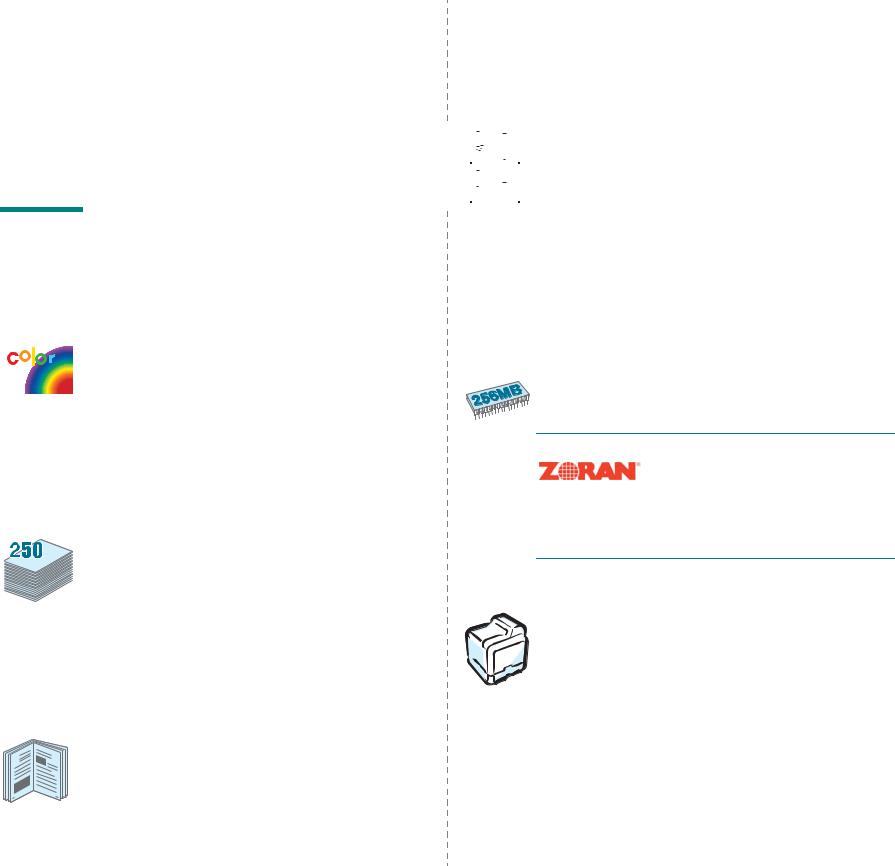
1
8 |
9 |
|
Introducción
¡Enhorabuena por haber adquirido esta impresora!
En este capítulo se incluye:
|
|
|
|
|
|
|
|
|
|
|
|
|
|
|
|
|
• |
Funciones especiales |
|
|
1 |
|
|
|
2 |
|
|
|
|
|
|
||
• |
Componentes de la impresora |
|
|
|
|
|
|
|
|
|
|
|
|
|
|
|
|
|
|
|
|
|
|
|
|
|
|
|
|
|
|||
|
|
|
|
|
|
|
|
|
|
|
|
|
|
|||
|
|
|
|
|
|
|
|
|
|
|
|
|
|
|||
|
|
|
|
|
|
|
|
|
|
|
|
|
|
|
|
|
|
|
|
|
|
3 |
|
|
|
4 |
|
|
|
|
|
|
|
|
|
|
|
|
|
|
|
|
|
|
|
|
|
|||
|
|
|
|
|
|
|
|
|
|
|
|
|
|
|
|
|
|
|
|
|
|
|
|
|
|
|
|
|
|
|
|
|
|
|
|
|
|
|
|
|
|
|
|
|
|
|
|
|
|
|
|
|
|
|
|
|
|
|
|
|
|
|
|
|
|
|
|
|
|
|
|
|
|
|
|
|
|
|
|
|
|
|
|
|
Funciones especiales
Su nueva impresora está equipada con varias funciones especiales que le permitirán obtener una mejor calidad de impresión. Esta impresora ofrece:
Impresión en color con una calidad y una velocidad excelentes
•Puede imprimir en una amplia gama de colores usando cian, magenta, amarillo y negro.
• Puede imprimir con una resolución de hasta 2.400 x 600 ppp (salida efectiva). Para obtener detalles, consulte la Sección de software.
•La impresora imprime papel A4 a 20 ppm y papel de tamaño Letter a 21 ppm (páginas por minuto).
Utilice distintos materiales de impresión fácilmente
• La bandeja de entrada estándar de 250 hojas (Bandeja 1) y la bandeja de entrada opcional de
500 hojas (Bandeja 2) permiten utilizar papel de tamaño A4 y Letter.
• La bandeja multiusos admite papel con membrete, cartas, etiquetas, materiales de tamaño personalizado, postales
y papel de gran gramaje. La bandeja multiusos también admite hasta 100 hojas de papel normal.
Creación de documentos profesionales
•Impresión de marcas de agua. Puede personalizar sus documentos mediante una marca de agua, por ejemplo “Confidencial”. Para obtener detalles, consulte la Sección de software.
•Impresión de catálogos. Esta función permite imprimir fácilmente un documento para crear un libro. Una vez impresas las páginas, sólo tendrá que doblarlas y graparlas. Para obtener detalles, consulte la Sección de software.
1.1 Introducción
•Impresión de pósters. El texto y los gráficos de cada página del documento se amplían e imprimen a lo largo de varias hojas de papel y posteriormente se pegan para formar un póster. Para obtener detalles, consulte la Sección de software.
Ahorro de tiempo y dinero
•Es posible imprimir en ambas caras del papel para ahorrar papel (impresión a doble cara). Para obtener detalles, consulte la Sección de software.
•Puede imprimir varias páginas en una sola hoja para ahorrar papel.
•Puede usar formularios y papeles con membrete preimpresos. Para obtener detalles, consulte la Sección de software.
•Esta impresora proporciona un ahorro de energía sustancial al reducir automáticamente el consumo de energía cuando el equipo no está en uso.
Ampliación de la capacidad de la impresora
•Esta impresora dispone de 256 MB de memoria que pueden ampliarse a 512 MB.
•Puede instalar una bandeja opcional de 500 hojas en la impresora. Con esta bandeja no tendrá que colocar papel en la impresora tan a menudo.
*Emulación PostScript 3
©Copyright 1995-2003, Zoran Corporation. Reservados todos los
derechos. Zoran, el logotipo de Zoran, IPS/PS3 y OneImage son marcas comerciales de Zoran Corporation.
* 136 fuentes PS3
Incluye UFST y MicroType de Agfa Monotype Corporation.
Impresión en diferentes entornos
Podrá imprimir en Windows 98SE/Me/NT 4.0/2000/ 2003/XP. Windows NT 4.0 sólo puede utilizarse con el modelo CLP-650N.
•Su impresora es compatible con Macintosh y con varios Linux OS.
•La impresora incorpora interfaz USB y paralela.
•La CLP-650N incluye una interfaz de red 10/100 Base TX.

Funciones de la impresora
La tabla siguiente ofrece una visión general de las funciones admitidas por la impresora.
(E: Estándar, O: Opcional, N/D: No disponible)
Funciones |
CLP-650 |
CLP-650N |
|
|
|
|
|
Paralela IEEE 1284 |
E |
E |
|
|
|
|
|
USB 2.0 |
E |
E |
|
|
|
|
|
Emulación PostScript |
E |
E |
|
|
|
|
|
Interfaz de red |
N/D |
E |
|
(Ethernet 10/100 Base TX) |
|||
|
|
||
|
|
|
1.2 Introducción

Componentes de la impresora
Estos son los principales componentes de la impresora. Todas las ilustraciones de este Manual de Usuario corresponden al modelo CLP-650N, por lo que algunas partes pueden ser diferentes en su equipo.
Vista frontal
Bandeja de salida del papel
Soporte de salida
Puerto
Puerto paralelo
Puerto de red* 


Conector del cable 

 de la bandeja 2
de la bandeja 2
|
|
|
|
|
|
|
|
|
|
|
|
|
|
|
|
|
|
Conector |
|
||||
Interruptor |
|
||||
de encendido |
de corriente AC |
|
|||
|
|
|
|
Asa |
|
|
|
(Utilícela para levantar |
|||
|
|
|
|
la impresora.) |
|
Cubierta superior
(Ábrala para eliminar atascos de papel.)
Panelde 

 control
control
(Consulte 3.1.)
|
|
|
|
Bandeja 1 |
Bandeja |
||
(bandeja |
opcional 2 |
||
de entrada |
(bandeja de |
||
de papel para |
entrada de papel |
||
250 hojas) |
para 500 hojas) |
||
* Sólo el modelo CLP-650N incorpora un puerto de red.
NOTA: La superficie de la bandeja de salida podría calentarse si imprime muchas páginas seguidas. No toque dicha superficie e impida que los niños se acerquen a ella.
1.3 Introducción
Vista lateral derecha
Puerta de acceso
(Ábrala completamente para acceder a los cartuchos de tóner y a la cinta de transferencia de papel.)
Bandeja multiusos
 (Ábrala para cargar materiales de impresión especiales.)
(Ábrala para cargar materiales de impresión especiales.)
Asa |
Cubierta de atascos |
(Utilícela para levantar |
de la bandeja 2 opcional |
la impresora.) |
(Ábrala para eliminar atascos |
|
en la bandeja 2 opcional.) |
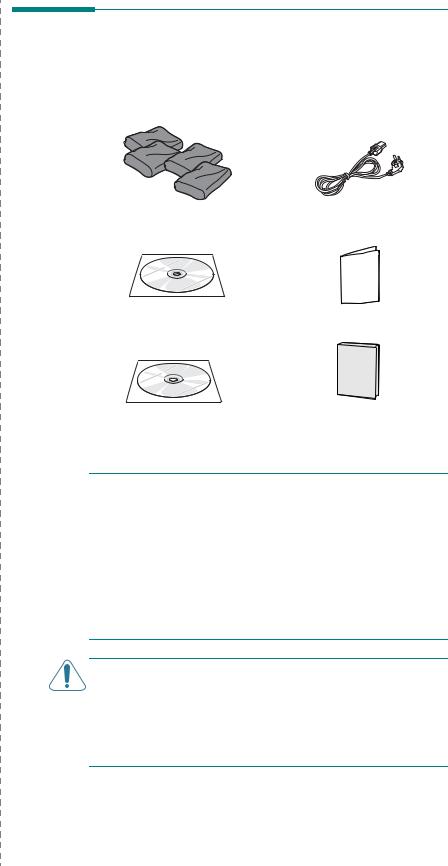
2 Instalación de la impresora
Este capítulo proporciona instrucciones detalladas para la configuración del equipo.
En este capítulo se incluye:
•Desembalaje
•Instalación de los cartuchos de tóner
•Carga de papel
•Conexión de un cable de impresora
•Encendido de la impresora
•Impresión de una página demo
•Cambio del idioma de la pantalla
•Instalación del software de la impresora
Desembalaje
1Extraiga del embalaje la impresora y todos los accesorios. Asegúrese de que, junto con la impresora, se encuentran los accesorios siguientes:
Cartuchos de tóner
CD del software de impresión
CD de utilidades de red (Sólo en la CLP-650N)
Cable de alimentación
Guía de instalación rápida
Guía rápida de la impresora de red
(Sólo en la CLP-650N)
NOTAS:
•Si alguno de los componentes falta o está deteriorado, póngase en contacto con su distribuidor inmediatamente.
•Los componentes pueden ser diferentes dependiendo del país.
•El CD-ROM contiene el controlador de impresión, el manual de usuario y el programa Adobe Acrobat Reader.
•El cable de corriente puede tener un aspecto diferente, según las especificaciones de cada país. El cable de corriente debe estar conectado a una toma de corriente con conexión a tierra.
PRECAUCIÓN: Esta impresora pesa 29,1 kg, incluyendo el cartucho de tóner y la bandeja de cinta. Manipule y transporte el equipo con precaución. Si necesita mover la impresora,
la operación la deberían realizar dos personas. Utilice las asas de transporte que se muestran en la imagen (consulte la página 1.3). Si una sola persona intenta levantar la impresora podría lesionarse la espalda.
2.1 Instalación de la impresora

2Retire con cuidado todas las cintas de sujeción de la impresora.
3 Extraiga la bandeja de papel de la impresora y retire la cinta de sujeción de la bandeja.
4 Elija una ubicación para colocar la impresora:
• Deje espacio suficiente para abrir las bandejas y cubiertas de la impresora y para ventilación.
• Coloque la impresora en un lugar adecuado: - Una superficie firme y horizontal
- Un sitio alejado de corrientes de aire directas, aparatos de aire acondicionado, salidas de calefacción
oventiladores
-Evite las temperaturas elevadas, la luz solar directa o una humedad excesiva, así como fluctuaciones de temperatura o humedad
- Elija un sitio seco y sin polvo
PRECAUCIÓN: Coloque la impresora en una superficie horizontal. De lo contrario, pueden aparecer problemas de calidad de impresión.
2.2 Instalación de la impresora
Instalación de los cartuchos de tóner
1Con ayuda del asa, abra completamente la puerta de acceso.
NOTA: La cinta de transferencia de papel ya está instalada en la impresora.
2 Saque los cartuchos de tóner de su embalaje.
PRECAUCIÓN:
•No use objetos cortantes, como cuchillos o tijeras, para abrir el embalaje de los cartuchos de tóner. Podría dañar la superficie de los cartuchos.
•Para evitar daños, no exponga los cartuchos de tóner a la luz durante un período prolongado. Cúbralos con una hoja de papel para protegerlos, si es necesario.
•No toque la superficie verde y el tambor OPC de la parte frontal del cartucho de tóner con las manos ni con ningún otro material. Use el asa de los cartuchos para evitar tocar esta zona.
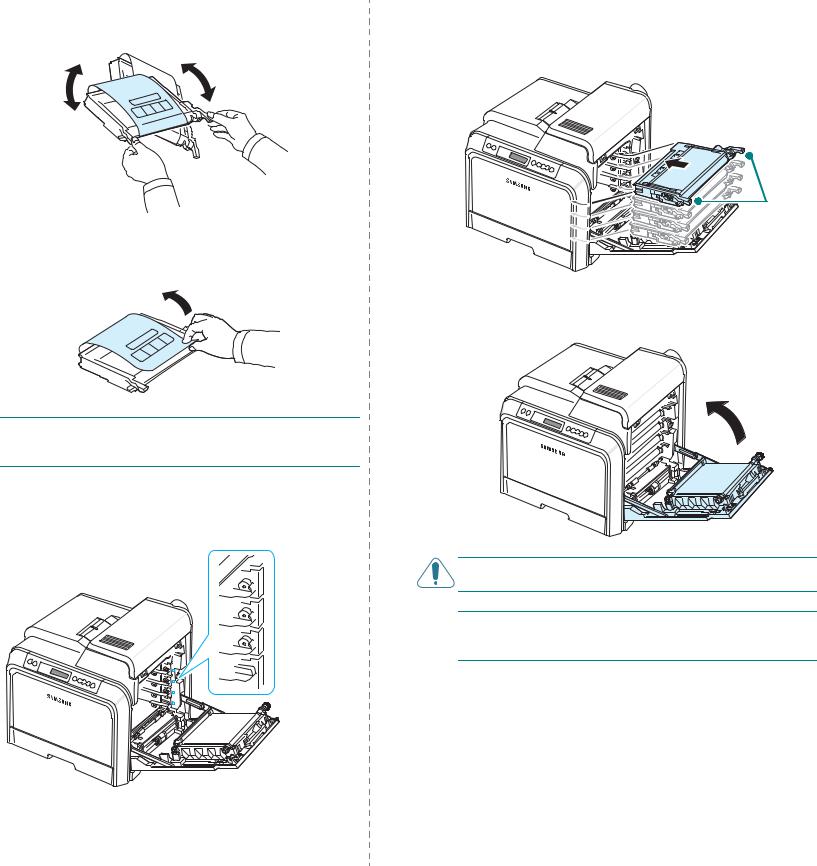
3Sostenga por ambas asas los cartuchos de tóner y muévalos con cuidado de un lado a otro para distribuir el tóner de manera uniforme.
6Sostenga las asas de los cartuchos. Alinee los cartuchos de tóner con las ranuras del interior de la impresora y colóquelos en su posición siguiendo este orden: amarillo, magenta, cian y negro, hasta que encajen en su lugar.
Agarre |
por aquí. |
4Coloque los cartuchos de tóner en una superficie plana, tal como indica la imagen, y retire el papel que cubre los cartuchos de tóner quitando la cinta.
NOTA: Si se mancha la ropa de tóner, límpiela con un paño seco y lávela con agua fría. El agua caliente fija el tóner en los tejidos.
5En la parte derecha de la cara interior de la impresora, encontrará una etiqueta que identifica qué cartucho de color debe colocarse en cada ranura.
Negro
Cian
Magenta
Amarillo
2.3 Instalación de la impresora
7Cierre la puerta de acceso. Asegúrese de que la puerta quede bien cerrada.
PRECAUCIÓN: Si la puerta de acceso no está completamente cerrada, la impresora no funcionará.
NOTA: Si el texto se imprime con un 5% de cobertura, la duración del cartucho de tóner será aproximadamente de 4.000 páginas en negro y en color.

4 Cargue el papel con la cara de impresión hacia arriba.
Carga de papel
La bandeja 1 tiene una capacidad máxima de 250 hojas de papel normal. Puede usar papel de tamaño A4 o Letter.
Para cargar papel:
1 Extraiga la bandeja de la impresora.
2Empuje la placa metálica hasta que quede colocada en su sitio.
3Doble la pila de hojas de papel hacia delante y hacia atrás para separar las páginas y, después, abaníquelas sosteniendo el paquete por un borde. Golpee los bordes de la pila sobre una superficie plana para que las hojas queden alineadas.
Asegúrese de no sobrecargar la bandeja y de que las cuatro esquinas de la pila de hojas queden planas sobre la bandeja y estén situadas bajo los fijadores, tal como indica la imagen. Si sobrecarga la bandeja puede producirse un atasco de papel.
NOTA: Si desea cambiar el tamaño del papel de la bandeja, consulte “Cambio del tamaño de papel en la bandeja” en la página 2.5.
5 Coloque de nuevo la bandeja en la impresora.
NOTA: Tras cargar el papel, deberá configurar la impresora según el tipo, tamaño y fuente de papel utilizados. Para obtener detalles, consulte la Sección de software.
2.4 Instalación de la impresora
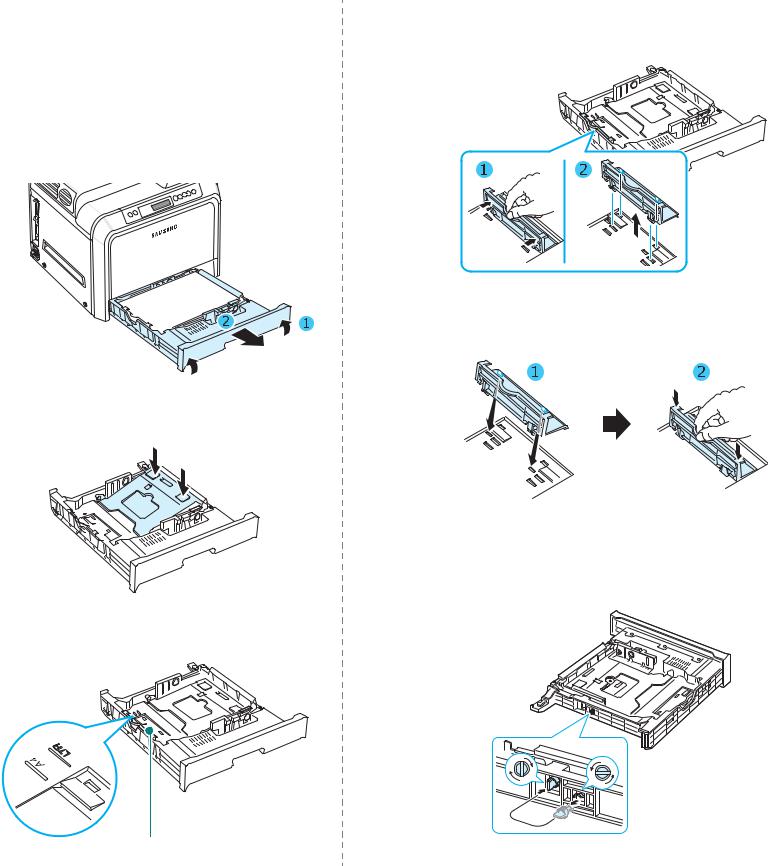
Cambio del tamaño de papel en la bandeja
La bandeja está ajustada a A4 o Letter de forma predeterminada, según el país en el que se encuentre. Para cambiar el tamaño de A4 a Letter, debe ajustar adecuadamente la guía de alto de papel.
1Abra la bandeja tirando de ella hacia fuera. Una vez abierta completamente, levántela un poco por la parte frontal para retirarla de la impresora. Retire papel de la bandeja.
2Empuje la placa metálica hasta que quede colocada en su sitio.
3Levante la guía de alto de papel y colóquela en la posición adecuada para el tamaño de papel que está utilizando.
Guía de alto de papel |
Para quitar la guía de alto de papel, gírela ligeramente
a la derecha para liberar los fijadores de la parte inferior y, a continuación, tire de la guía hacia arriba.
Para colocar la guía de alto de papel en la posición deseada, inserte los fijadores de la parte inferior de la guía en la ranura del papel que va a utilizar y empújela hasta que quede encajada.
4Sosteniendo la cabeza del tope blanco de la parte posterior de la bandeja, gírela en el sentido contrario al de las agujas del reloj y retírelo de la bandeja. Una vez extraído, introduzca el tope en el otro agujero y gírelo en el sentido de la agujas del reloj hasta que quede colocado en su sitio.
2.5 Instalación de la impresora
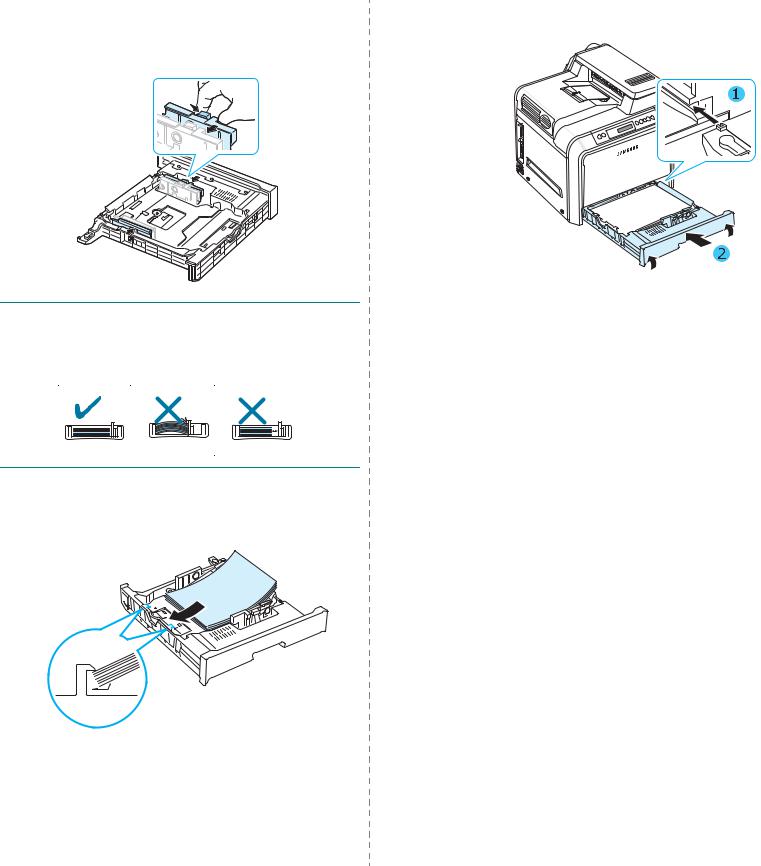
5Presione la guía de anchura de papel tal como se muestra en la ilustración y desplácela hasta que toque ligeramente el borde de la pila de papel. No apriete demasiado la guía
contra el borde del papel, pues éste podría doblarse.
NOTAS:
•Tire de la guía de anchura sólo lo necesario ya que el material podría deformarse.
•Si no ajusta correctamente la guía de anchura, se podría producir un atasco de papel.
6Cargue el papel con la cara de impresión hacia arriba. Para obtener más información, consulte los pasos 4 y 5 en la página 2.4.
2.6 Instalación de la impresora
7Para volver a colocar la bandeja, baje el borde posterior, alinéela con la ranura e introdúzcala en la impresora.

Conexión de un cable de impresora
Para impresión local
Para imprimir desde el ordenador en un entorno local, es necesario conectar la impresora al ordenador, ya sea con un cable de interfaz paralelo o con un cable USB (Universal Serial Bus).
Si es usuario de Macintosh, únicamente puede utilizar un cable USB.
NOTA: Sólo tiene que conectar uno de los cables indicados más arriba. No utilice los cables USB y paralelo al mismo tiempo.
Utilización de un cable USB
NOTAS:
•Para conectar la impresora al puerto USB de la computadora, es necesario contar con un cable USB certificado. Debe adquirir un cable compatible con USB 2.0 de 3 m de largo como máximo.
•Para imprimir mediante la interfaz USB, debe
usar Windows 98SE/Me/2000/2003/XP o Macintosh con Mac OS 8.6-9.2/10.1-10.4.
1Asegúrese de que tanto la impresora como la computadora estén apagados.
2Enchufe el cable USB al conector situado en la parte posterior izquierda de la impresora.
3Conecte el otro extremo del cable al puerto USB de la computadora.
Utilización de un cable paralelo
NOTA: Para conectar la impresora al puerto paralelo del ordenador, se requiere un cable paralelo certificado. Debe adquirir un cable compatible con IEEE 1284 de 3 m de largo como máximo.
1Asegúrese de que tanto la impresora como la computadora estén apagados.
2Conecte un cable paralelo al puerto paralelo situado en la parte posterior de la impresora.
Empuje hacia abajo las sujeciones metálicas para que encajen en las muescas del enchufe del cable.
3Conecte el otro extremo del cable al puerto de interfaz paralelo del ordenador y apriete los tornillos para que quede bien sujeto. Para obtener información adicional, consulte el manual de usuario del ordenador.
2.7 Instalación de la impresora

Para impresión en red
(sólo con el modelo CLP-650N )
Encendido de la impresora
Puede conectar la impresora a una red utilizando un cable Ethernet (cable UTP con conector RJ.45).
La impresora CLP-650N tiene una tarjeta de interfaz de red integrada.
Uso del cable Ethernet
1Asegúrese de que tanto la impresora como la computadora estén apagados.
2Conecte un extremo del cable Ethernet al puerto de red Ethernet de la parte posterior izquierda de la impresora.
A la conexión
LAN de red
3 Conecte el otro extremo del cable a una conexión LAN de red.
NOTA: Después de conectar la impresora, es necesario configurar los parámetros de red en el panel de control. Consulte 8.1. Puede utilizar el software que se suministra con la tarjeta. Consulte el Manual de Usuario de la impresora de red.
2.8 Instalación de la impresora
1Enchufe un extremo del cable de alimentación al conector de corriente AC situado en la parte posterior izquierda de la impresora.
2Enchufe el otro extremo a una toma de corriente AC con toma de tierra y encienda la impresora.
PRECAUCIÓN:
•Cuando la impresora esté en funcionamiento o después de imprimir, algunas piezas de su interior pueden estar calientes. Tenga cuidado de no quemarse si accede al interior de la impresora.
•No desmonte la impresora cuando esté encendida
o enchufada, pues podría recibir una descarga eléctrica.
Impresión de una página demo
Imprima una página demo para asegurarse de que la impresora está funcionando correctamente.
Para imprimir una página demo:
En el modo Listo, mantenga pulsado el botón On Line/Continue ( ) del panel de control durante 2 segundos.
) del panel de control durante 2 segundos.
Se imprimirá una página demo que muestra las características y funciones de la impresora.

Cambio del idioma de la pantalla 
Para modificar el idioma que aparece en el panel de control, siga los pasos que se indican a continuación:
1 En el modo Listo, pulse el botón Menu (  ) en el panel de control hasta que aparezca “Configuración” en la línea inferior de la pantalla.
) en el panel de control hasta que aparezca “Configuración” en la línea inferior de la pantalla.
2 Pulse el botón Enter ( ) para acceder al menú.
) para acceder al menú.
3 Pulse el botón Enter (  ) cuando aparezca “Idioma LCD” en la línea inferior de la pantalla.
) cuando aparezca “Idioma LCD” en la línea inferior de la pantalla.
4Pulse el botón de desplazamiento (  o
o  ) hasta que aparezca el idioma que desea utilizar.
) hasta que aparezca el idioma que desea utilizar.
5 Pulse el botón Enter ( ) para guardar la selección.
) para guardar la selección.
6Pulse el botón On Line/Continue ( ) para volver al modo Listo.
) para volver al modo Listo.
Instalación del software de la impresora
Antes de instalar el software que se incluye en el CD-ROM, deberá configurar la impresora y conectarlo a la computadora. Para obtener detalles, consulte la Sección de software.
El CD-ROM incluye el siguiente software:
Programas para Windows
Mediante el CD-ROM, puede instalar el software de impresión siguiente.
•Controlador de impresora para Windows. Utilice este controlador para aprovechar al máximo las funciones de la impresora. Consulte la Sección de software para obtener detalles sobre la instalación del controlador de impresora Samsung.
•El archivo PPD (PostScript Printer Description) para Windows
permite instalar el controlador PostScript. Consulte la Sección de software para obtener detalles sobre la instalación del controlador PostScript.
•SmartPanel. Aparece cuando se producen errores de impresión. Consulte la Sección de software para obtener detalles sobre la instalación del programa SmartPanel.
Controlador de la impresora para Macintosh
Puede imprimir desde un Macintosh con la impresora. Vaya a la Sección de software para obtener información acerca de cómo instalar el software de impresión e imprimir desde Macintosh.
Controlador para Linux
Puede emplear la impresora con un ordenador Linux. Vaya a la Sección de software para obtener información sobre la
instalación del controlador Linux y la impresión desde un entorno Linux.
Requisitos del sistema
Antes de instalar el software, asegúrese de que el sistema cumpla con los requisitos mínimos. La impresora admite los siguientes sistemas operativos.
•Windows 98SE/Me/NT 4.0/2000/XP/2003: la tabla que se muestra a continuación detalla los requisitos de Windows.
Elemento |
Requisitos |
|
|
|
|
Sistema operativo |
Windows 98SE/Me/NT 4.0/2000/ |
|
|
XP/2003 |
|
|
|
|
RAM |
98SE/Me |
32 MB |
|
|
|
|
NT 4.0/2000 |
64 MB |
|
|
|
|
XP |
128 MB |
|
|
|
|
2003 |
256 MB |
|
|
|
Espacio libre en disco |
98SE/Me/NT 4.0/ |
300 MB |
|
2000/XP/2003 |
|
|
|
|
Internet Explorer |
5.0 o posterior |
|
|
|
|
NOTA: En Windows NT 4.0/2000/XP/2003, el software debe ser instalado por el administrador del sistema.
•Mac OS 8.6-9.2/10.1-10.4 - Para obtener detalles, consulte la Sección de software.
•Varios sistemas operativos Linux - Para obtener detalles, consulte la Sección de software.
2.9 Instalación de la impresora

Funciones del controlador de impresión
Los controladores de su impresora admiten las siguientes funciones estándar:
•Selección de la fuente de papel
•Tamaño del papel, orientación y tipo de material
•Número de copias
La tabla que aparece a continuación muestra una descripción general de las funciones compatibles con los controladores de la impresora.
|
Controlador de impresora |
|||
|
|
Samsung |
|
|
Funciones |
|
|
|
|
Win98SE/ |
NT 4.0/2000 |
Linux |
||
|
||||
|
Me |
/XP/2003 |
|
|
|
|
|
|
|
Modo de color |
S |
S |
N |
|
|
|
|
|
|
Opción de calidad |
S |
S |
S |
|
de impresión |
|
|
|
|
|
|
|
|
|
Impresión de pósters |
S |
S |
N |
|
|
|
|
|
|
Impresión a doble cara |
S |
S |
N |
|
|
|
|
|
|
Varias páginas en una |
S |
S |
S |
|
cara (N páginas por |
|
|
|
|
hoja) |
|
|
|
|
|
|
|
|
|
Impresión con ajuste a |
S |
S |
N |
|
la página |
|
|
|
|
|
|
|
|
|
Impresión a escala |
S |
S |
N |
|
|
|
|
|
|
Impresión |
S |
S |
N |
|
de folletos |
|
|
|
|
|
|
|
|
|
Fuente diferente en la |
S |
S |
N |
|
primera página |
|
|
|
|
|
|
|
|
|
Marcas de agua |
S |
S |
N |
|
|
|
|
|
|
Superposiciones* |
S |
S |
N |
|
|
|
|
|
|
* La función de Superposición no puede utilizarse en NT 4.0.
|
Controlador de impresora PostScript |
||||
Funciones |
|
|
|
|
|
Win98SE/ |
NT 4.0/2000 |
Linux |
Macintosh |
||
|
|||||
|
Me |
/XP/2003 |
|
|
|
|
|
|
|
|
|
Modo de color |
S |
S |
S |
S |
|
|
|
|
|
|
|
Opción de calidad |
S |
S |
S |
S |
|
de impresión |
|
|
|
|
|
|
|
|
|
|
|
Impresión de pósters |
N |
N |
N |
N |
|
|
|
|
|
|
|
Impresión a doble cara |
S |
S |
N |
N |
|
|
|
|
|
|
|
Varias páginas en una |
S |
S |
S |
S |
|
cara (N páginas por |
|
|
|
|
|
hoja) |
|
|
|
|
|
|
|
|
|
|
|
Impresión con ajuste a |
S |
S |
S |
S |
|
la página |
|
|
|
|
|
|
|
|
|
|
|
Impresión a escala |
S |
S |
S |
S |
|
|
|
|
|
|
|
Impresión |
N |
S |
N |
N |
|
de folletos |
|
|
|
|
|
|
|
|
|
|
|
Fuente diferente en la |
N |
N |
S |
S |
|
primera página |
|
|
|
|
|
|
|
|
|
|
|
Marcas de agua |
N |
N |
N |
N |
|
|
|
|
|
|
|
Superposiciones* |
N |
N |
N |
N |
|
|
|
|
|
|
|
* La función de Superposición no puede utilizarse en NT 4.0.
NOTA: Para obtener más información sobre cómo instalar el software y utilizar sus funciones, consulte el Sección de software.
2.10 Instalación de la impresora

3 Uso del panel de control 

En este capítulo se describe cómo utilizar el panel de control de la impresora.
En este capítulo se incluye:
•Descripción del panel de control
•Uso de los menús del panel de control
Descripción del panel de control
El panel de control situado en la parte superior derecha de la impresora incluye una pantalla y siete botones.
 Botones
Botones 
|
|
|
|
|
|
|
|
|
|
Mapa de estado |
Indicadores |
|
Pantalla: muestra el estado de la |
|
|
LED de tóner |
impresora y el trabajo en curso. |
||
Pantalla
Mensaje |
Descripción |
|
|
Listo |
• La impresora está en línea y lista para |
|
imprimir. |
|
• Si pulsa el botón On Line/Continue, |
|
la impresora pasará a estar fuera de línea. |
|
|
Fuera de |
• La impresora está fuera de línea y no puede |
línea |
imprimir. |
|
• Si pulsa el botón On Line/Continue, |
|
la impresora pasará a estar fuera en línea. |
|
|
Procesando... |
• La impresora está imprimiendo. |
|
• Si desea detener la impresión, pulse el |
|
botón Cancel. |
|
|
En espera... |
• La impresora está en modo de ahorro de |
|
energía y consume menos. Cuando se recibe |
|
un trabajo del ordenador o se pulsa |
|
cualquier botón, la impresora se pone en |
|
línea. |
|
• Para desactivar el modo de ahorro de |
|
energía o cambiar el tiempo que tarda en |
|
entrar la impresora en este modo, consulte |
|
la página 3.6. |
|
|
Consulte “Descripción de los mensajes que aparecen en la pantalla” en la página 7.15 para obtener una lista completa de todos los mensajes de la impresora.
3.1
Uso del panel de control

|
|
|
|
|
|
Botones |
|
|
|
|
|
|
|
|
|
|
|
|
|
|
|
|
|
|
|
Botón |
|
|
Descripción |
||
|
|
|
|
||||||||||||
|
|
|
|
||||||||||||
|
|
|
|
|
|
|
|
|
|
|
|
|
|
|
|
|
|
|
|
|
|
|
|
|
|
|
|
|
• Pulse este botón para poner la impresora en línea y fuera |
||
|
Botón |
|
Descripción |
|
|
||||||||||
|
|
|
|
|
|
de línea. |
|
|
|||||||
|
|
|
|
|
|
|
|
|
|
|
|
|
|
|
|
|
|
|
|
|
|
|
Cuando se produce un atasco de papel, se enciende una luz |
|
|
|
• En el modo de menús, pulse este botón para volver al |
||||
|
|
|
|
|
|
|
|
||||||||
|
|
|
|
|
|
|
|
||||||||
|
|
|
|
|
|
|
en la posición correspondiente del mapa de estado para que |
|
|
|
modo Listo. |
|
|||
|
|
|
|
|
|
|
|
|
|||||||
|
|
|
|
|
|
|
|
|
|||||||
|
|
|
|
|
|
|
pueda localizar el error. La pantalla del panel de control |
|
|
|
El color del botón On Line/Continue indica el estado de la |
||||
|
|
|
|
|
|
|
|
||||||||
|
|
|
|
|
|
|
|
||||||||
|
|
|
|
|
|
|
también muestra el mensaje de error correspondiente |
|
|
|
impresora. |
|
|
||
|
|
|
|
|
|
|
|
|
|
||||||
|
|
|
|
|
|
|
|
|
|
||||||
(mapa de |
indicando la ubicación del atasco. Para obtener información |
|
|
|
|
|
|
||||||||
|
|
|
Verde |
Activado |
La impresora está en línea y puede |
||||||||||
estado) |
acerca del significado de las distintas luces y de los |
|
|
|
|||||||||||
|
|||||||||||||||
|
|
|
|
|
recibir datos del ordenador. |
||||||||||
|
|
|
|
|
|||||||||||
|
|
|
|
|
|
|
mensajes de error, consulte 7.4. |
|
|
|
|
|
|||
|
|
|
|
|
|
|
|
|
|
|
|
|
|||
|
|
|
|
|
|
|
|
|
|
|
|
|
|
Intermi- |
• Cuando la luz parpadea |
|
|
|
|
|
|
|
Encendido |
Cuando un cartucho de tóner se encuentra |
|
|
|
|
|||
|
|
|
|
|
|
|
|
|
|
|
tente |
lentamente, la impresora está |
|||
|
|
|
|
|
|
|
|
|
|
|
|||||
|
|
|
|
|
|
|
|
vacío, se ilumina la luz indicadora |
|
|
|
|
|||
|
|
|
|
|
|
|
|
|
|
|
|
||||
|
|
|
|
|
|
|
|
|
|
|
|
|
recibiendo datos del ordenador. |
||
|
|
|
|
|
|
|
|
correspondiente, que indica el color del cartucho |
|
|
|
|
|
||
|
|
|
|
|
|
|
|
|
|
|
|
|
|||
|
|
|
|
|
|
|
|
|
|
|
|
|
• Cuando la luz parpadea |
||
|
|
|
|
|
|
|
|
de tóner. Sustituya el correspondiente cartucho |
|
|
|
|
|
||
|
|
|
|
|
|
|
|
|
|
|
|
|
rápidamente, la impresora está |
||
(indicadores |
|
del tambor por uno nuevo. Consulte 6.4. |
|
|
|
|
|
||||||||
|
|
|
|
|
|
recibiendo e imprimiendo datos. |
|||||||||
|
|
|
|
|
|
||||||||||
LED de tóner) |
|
O bien, si ha instalado un cartucho de tóner no |
|
|
|
|
|
||||||||
|
|
|
|
|
|
|
|||||||||
|
|
|
|
Rojo |
Activado |
Compruebe el mensaje de la |
|||||||||
*Si la cinta de |
|
válido, se iluminará la luz indicadora |
|
|
|
||||||||||
|
|
||||||||||||||
transferencia |
|
correspondiente. Instale únicamente cartuchos |
|
|
|
|
|
pantalla o SmartPanel. Consulte la |
|||||||
|
|
|
|
|
|
||||||||||
|
|
|
|
|
|
página 7.15 para obtener detalles |
|||||||||
de papel no |
|
de tóner aprobados por Samsung y diseñados |
|
|
|
|
|
||||||||
|
|
|
|
|
|
||||||||||
|
|
|
|
|
|
||||||||||
está instalada |
|
para su impresora. |
|
|
|
|
|
sobre el significado del mensaje de |
|||||||
|
|
|
|
|
|
||||||||||
en la |
|
Instale únicamente cartuchos de tóner Samsung |
|
|
|
|
|
error. |
|||||||
|
|
|
|
|
|
||||||||||
|
|
|
|
|
|
|
|||||||||
impresora, los |
|
|
|
|
|
|
|
||||||||
|
y diseñados para su impresora. |
|
|
|
|
Intermi- |
Ha sucedido un error menor y la |
||||||||
|
|
|
|
|
|||||||||||
indicadores |
|
|
|
|
|
||||||||||
|
Si ha instalado el cartucho de tóner en una |
|
|
|
|
tente |
impresora está esperando a que se |
||||||||
|
|
|
|
|
|||||||||||
LED de tóner |
|
|
|
|
|
||||||||||
|
ranura incorrecta, se iluminará la luz indicadora |
|
|
|
|
|
solucione. Compruebe el mensaje |
||||||||
no indican el |
|
|
|
|
|
|
|||||||||
|
|
|
|
|
|
de la pantalla o SmartPanel. Cuando |
|||||||||
|
correspondiente. Instale cada cartucho de tóner |
|
|
|
|
|
|||||||||
estado del |
|
|
|
|
|
|
|||||||||
|
|
|
|
|
|
se solucione el problema, la |
|||||||||
|
en la ranura correcta. |
|
|
|
|
|
|||||||||
cartucho de |
|
|
|
|
|
|
|||||||||
|
|
|
|
|
|
impresora reanudará la impresión. |
|||||||||
|
|
|
|
|
|
|
|
||||||||
tóner. |
Intermite |
Cuando un cartucho de tóner está bajo, |
|
|
|
|
|
Si desea hacer caso omiso de esta |
|||||||
|
|
|
|
|
|||||||||||
|
|
|
|
|
|
|
nte |
parpadea la luz indicadora correspondiente, |
|
|
|
|
|
advertencia, pulse este botón. |
|
|
|
|
|
|
|
|
|
|
|
|
|
||||
|
|
|
|
|
|
|
|
|
|
|
|
||||
|
|
|
|
|
|
|
|
que indica el color del cartucho de tóner. Pida |
|
|
|
|
|
|
|
|
|
|
|
|
|
|
|
|
|
|
Desacti- |
• La impresora está fuera de línea y no puede |
|||
|
|
|
|
|
|
|
|
|
|
|
|||||
|
|
|
|
|
|
|
|
un cartucho de tóner nuevo. Puede mejorar la |
|
|
|
||||
|
|
|
|
|
|
|
|
|
|
|
vado |
imprimir. |
|
||
|
|
|
|
|
|
|
|
|
|
|
|
||||
|
|
|
|
|
|
|
|
calidad de impresión temporalmente |
|
|
|
|
|||
|
|
|
|
|
|
|
|
|
|
||||||
|
|
|
|
|
|
|
|
|
|
|
|
• La impresora está en modo de ahorro de |
|||
|
|
|
|
|
|
|
|
redistribuyendo el tóner. la página 6.2 |
|
|
|
|
|||
|
|
|
|
|
|
|
|
|
|
|
|
||||
|
|
|
|
|
|
|
|
|
|
|
|
energía. Cuando recibe datos, pasa a estar en |
|||
|
|
|
|
|
|
|
|
|
|
|
|
||||
|
|
|
|
|
|
|
|
|
|
|
|
|
|
||
|
|
|
|
|
|
|
|
|
|
|
|
|
|
línea automáticamente. |
|
|
|
|
|
|
|
|
• Pulse este botón para acceder al modo de menús. |
|
|
|
|
||||
|
|
|
|
|
|
|
|
|
|
|
|||||
|
|
|
|
|
|
|
|
|
|
|
|
|
|||
|
|
|
|
|
|
|
• En el modo de menús, pulse este botón para recorrer los |
|
|
|
|
|
|
||
|
|
|
|
|
|
|
|
|
|
|
|
|
|||
|
|
|
|
|
|
|
menús. |
|
|
|
|
|
|
|
|
|
|
|
|
|
|
|
|
|
|
|
|
|
|
|
|
En el modo de menús, pulse este botón para seleccionar la opción de menú mostrada o confirmar el valor modificado. El ítem seleccionado está marcado con un asterisco (*).
En el modo de menús, pulse este botón para recorrer las opciones de menú o los valores. Si pulsa  pasará a la opción siguiente, y si pulsa
pasará a la opción siguiente, y si pulsa  retrocederá a la opción anterior.
retrocederá a la opción anterior.
• Pulse este botón para cancelar el trabajo de impresión actual.
• En el modo de menús, pulse este botón para volver al modo Listo.
En el modo de menús, pulse este botón para regresar al nivel de menú anterior.
3.2
Uso del panel de control
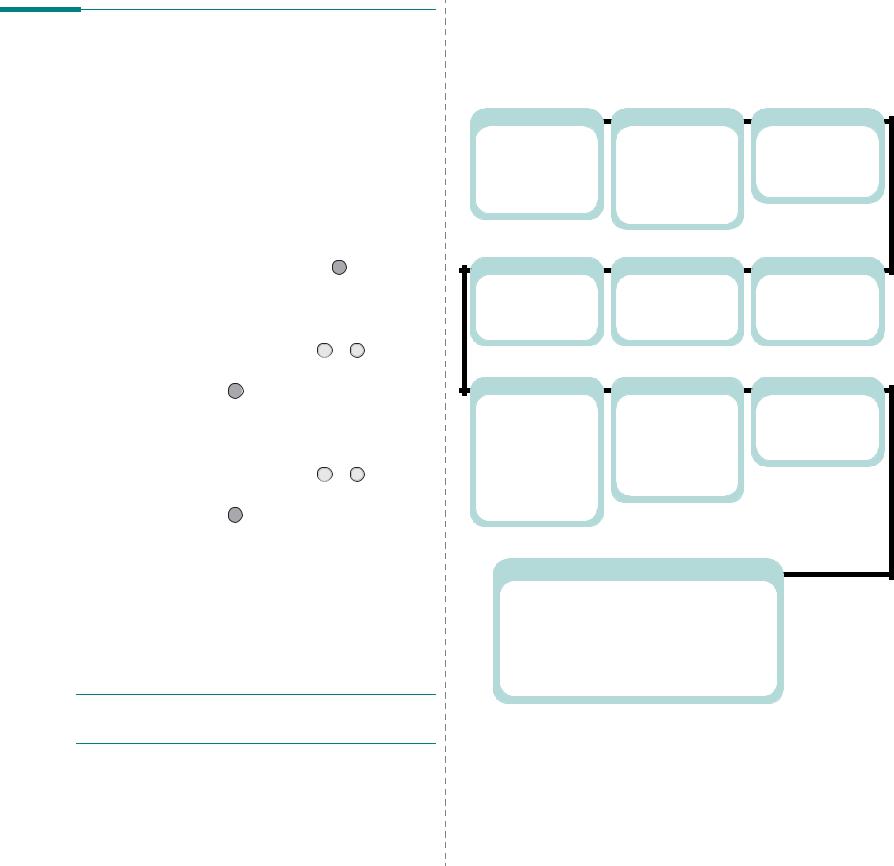
Uso de los menús del panel de control
Existen varios menús disponibles para facilitar la modificación de la configuración de la impresora. El diagrama en la
página 3.3 muestra los menús y todas las opciones disponibles en cada uno de ellos. Las opciones de cada menú y las que se pueden seleccionar se describen con mayor detalle en las tablas correspondientes, a partir de la página 3.4.
Acceso a los menús del panel de control
Puede configurar la impresora desde su panel de control.
1En el modo Listo, pulse el botón Menu (  ) hasta que aparezca el menú que desee en la línea inferior de la pantalla.
) hasta que aparezca el menú que desee en la línea inferior de la pantalla.
2Pulse el botón Enter (  ) para acceder al menú.
) para acceder al menú.
3Pulse los botones de desplazamiento (  o
o  ) hasta que aparezca la opción de menú deseada en la línea inferior.
) hasta que aparezca la opción de menú deseada en la línea inferior.
4Pulse el botón Enter (  ) para confirmar la opción seleccionada.
) para confirmar la opción seleccionada.
5Si la opción de menú tiene submenús, repita los pasos 3 y 4.
6Pulse los botones de desplazamiento (  o
o  ) hasta que aparezca la opción de menú deseada en la línea inferior.
) hasta que aparezca la opción de menú deseada en la línea inferior.
7Pulse el botón Enter (  ) para guardar el valor introducido o la selección realizada.
) para guardar el valor introducido o la selección realizada.
Aparecerá un asterisco (*) junto a la selección de la pantalla, indicando que, a partir de ahora, es el valor predeterminado.
8Para salir del menú, pulse el botón Upper Level ( ) varias veces, o bien el botón Cancel (
) varias veces, o bien el botón Cancel ( ).
).
Tras 60 segundos de inactividad (sin que se pulse ninguna tecla), la impresora vuelve automáticamente al modo Listo.
NOTA: Los ajustes de impresión efectuados desde el controlador de la impresora en un ordenador conectado anulan los ajustes del panel de control.
Descripción general de los menús del panel de control
Los menús del panel de control se utilizan para configurar la impresora. El panel de control proporciona acceso a los siguientes menús:
Información |
Papel |
Diseño |
(Consulte la página 3.4.) |
(Consulte la página 3.4.) |
(Consulte la página 3.5.) |
Configuración |
Bandeja origen |
Orientación |
Mapa de menú |
Tam. material |
Margen simple |
Página demo |
Anch. person. |
Copias |
Fuentes PS3 |
Altura person. |
|
Fuentes PCL |
Tipo material |
|
|
Cambio bandeja |
|
Impresora |
Color |
Gráficos |
(Consulte la página 3.6.) |
(Consulte la página 3.6.) |
(Consulte la página 3.6.) |
Valores pred. |
Color personal |
Resolución |
Tarea actual |
Reg color auto |
|
Configuración |
PCL |
PostScript |
(Consulte la página 3.6.) |
(Consulte la página 3.7.) |
(Consulte la página 3.8.) |
Idioma LCD |
Tipo de letra |
Impr. Error PS |
Emulación |
Símbolo |
|
Ahorro energía |
Líneas |
|
Contin. autom. |
Punto |
|
Rec. atasco |
Tamaño punto |
|
Ajuste altura |
Courier |
|
RC automático |
|
|
T. espera tr. |
|
|
Mantenimiento |
|
|
Red |
|
|
(Consulte la página 3.8.) |
AppleTalk |
|
Configurar red |
||
Netware |
||
Configurar TCP |
Conf. Netware |
|
Método obt. IP |
Marco IPX |
|
Dirección IP |
Restabl. red |
|
Máscara subred |
Valores pred. |
|
Gateway |
Imp. conf. red |
3.3
Uso del panel de control
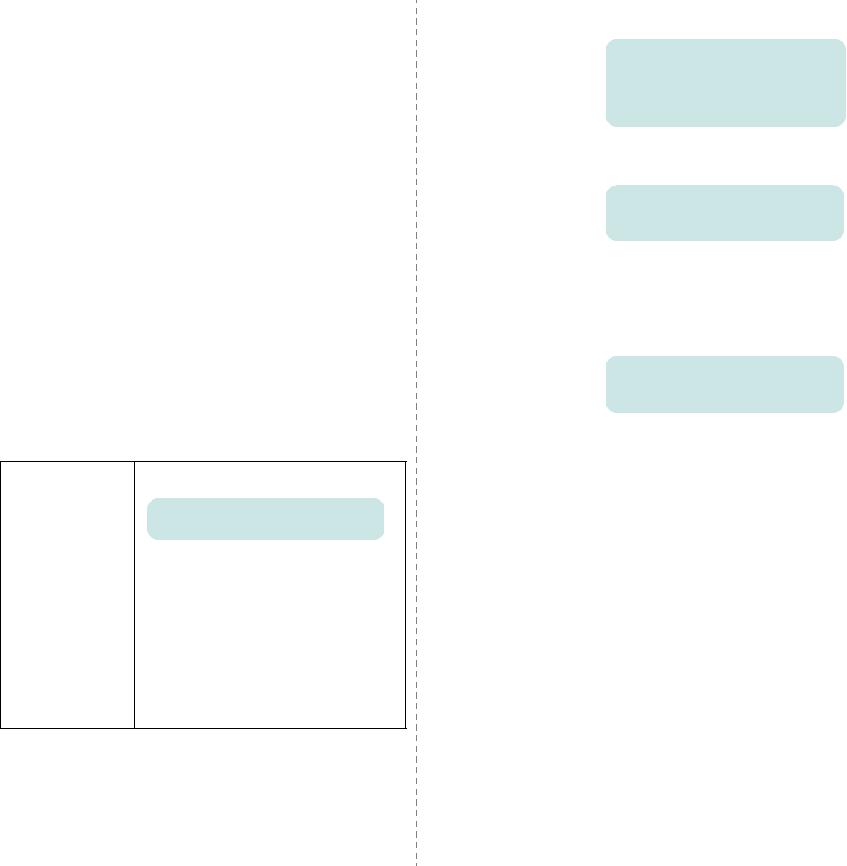
Menú Información
Este menú contiene páginas de información que pueden imprimirse y ofrecen detalles sobre la impresora y su configuración.
Elemento |
Explicación |
|
|
|
|
|
La página de configuración muestra la |
|
Configuración |
configuración actual de la impresora. Consulte |
|
|
la página 6.1. |
|
|
|
|
|
El mapa de menús muestra la disposición y la |
|
Mapa de menú |
configuración actual de las opciones de los |
|
|
menús del panel de control. |
|
|
|
|
Página demo |
La página demo permite comprobar si la |
|
impresora imprime correctamente. |
||
|
||
|
|
|
Fuentes PS3 |
La lista de muestras de fuentes muestra todas |
|
las fuentes que están disponibles en cada |
||
Fuentes PCL |
||
momento en el lenguaje seleccionado. |
||
|
||
|
|
Menú Papel
Utilice este menú para definir todos los valores relacionados con la entrada y salida de material de impresión, así como el material de impresión específico que esté utilizando con la impresora.
(*: configuración predeterminada)
Elemento |
Explicación |
|
|
|
|
|
Valores: Selec. auto., Bandeja 1, |
|
|
Bdj. M-U, Bandeja 2, Bandeja man. |
|
|
Esta opción permite definir la bandeja que se |
|
|
va a utilizar. |
|
|
• Si selecciona Selec. auto., la impresora |
|
Bandeja origen |
puede determinar automáticamente el |
|
origen. |
||
|
•Seleccione Bdj. M-U o Bandeja man. para utilizar la bandeja multiusos. Si selecciona Bandeja man., deberá pulsar el botón On Line/Continue cada vez que imprima una página.
•El elemento Bandeja 2 sólo está disponible cuando está instalada la bandeja opcional 2.
Elemento |
Explicación |
|
|
|
Valores: Letter, Legal, A4, Executive, JIS B5, |
|
ISO B5, No.10 Env., Monarch Env., DL Env., |
|
C5 Env., C6 Env., US Folio, A5, A6, |
Tam. material |
Personaliz., Oficio, 6 3/4, Env., No.9 Env. |
|
* Carta para EE.UU., A4 para Europa y Asia |
|
Seleccione el tamaño de papel que se ha |
|
cargado actualmente en la bandeja. |
|
|
|
Valores: 90 mm ~, 210 mm (A4), |
|
215 mm (Letter), 216 mm |
|
* Carta para EE.UU., A4 para Europa y Asia |
Anch. person. |
Seleccione el tamaño de papel que se ha |
|
cargado actualmente en la bandeja. Este menú |
|
aparece cuando el valor Tam. material se |
|
configura según Personlz. |
|
• Anch. person.: Configure el ancho |
|
personalizado entre 90 y 216 mm. |
|
|
|
Valores: 140 mm ~, 279 mm (Letter) |
|
297 mm (A4), 356 mm |
|
* Carta para EE.UU., A4 para Europa y Asia |
Altura person. |
Seleccione el tamaño de papel que se ha |
|
cargado actualmente en la bandeja. Este menú |
|
aparece cuando el valor Tam. material se |
|
configura según Personlz. |
|
• Altura person.: Configure la altura |
|
personalizada entre 140 y 356 mm. |
|
|
3.4
Uso del panel de control

Elemento |
Explicación |
|
|
|
|
|
Valores: Desactivada, Papel normal, Grueso, |
|
|
Delgado, Bond, Papel color, Tarjetas, |
|
|
Etiquetas, Transparen., Sobre, Preimpreso, |
|
|
Algodón, Reciclado |
|
|
El valor Tipo medio permite especificar el tipo de |
|
|
material de impresión que se utiliza para |
|
|
obtener los mejores resultados. |
|
|
• Papel normal: Seleccione este valor para el |
|
|
papel normal. |
|
|
• Grueso: Seleccione este valor para el papel |
|
|
grueso. |
|
|
• Delgado: Seleccione este valor si utiliza |
|
|
papel fino. |
|
Tipo material |
• Bond: Seleccione este valor para el papel |
|
|
grueso. |
|
|
• Papel color: Seleccione este valor para el |
|
|
papel de color. |
|
|
• Tarjetas: Seleccione este valor para las |
|
|
tarjetas. |
|
|
• Etiquetas: Seleccione este valor para las |
|
|
etiquetas. |
|
|
• Sobre: Seleccione este valor para los sobres. |
|
|
• Preimpreso: Seleccione este valor para el |
|
|
papel preimpreso. |
|
|
• Algodón: Seleccione este valor si utiliza |
|
|
papel de algodón, como Gilbert 25% y Gilbert |
|
|
100%. |
|
|
• Reciclado: Seleccione este valor si utiliza |
|
|
papel reciclado. |
|
|
|
|
|
Valores: Desactivada, Activado |
|
|
Al seleccionar cualquier otro valor excepto |
|
|
Selec. auto. en Bandeja origen y la |
|
|
bandeja seleccionada esta vacía, la impresora |
|
Cambio bandeja |
imprime automáticamente desde otras |
|
bandejas. |
||
|
||
|
Si esta opción de menú está definida como |
|
|
Desactivada, el botón On Line/Continue |
|
|
se retroiluminará en naranja de forma |
|
|
intermitente y la impresora no funcionará |
|
|
hasta que inserte papel en la bandeja |
|
|
especificada. |
|
|
|
Menú Diseño
Utilice el menú Diseño para definir todos los ajustes relativos a la salida de impresión.
(*: configuración predeterminada)
Elemento |
Explicación |
|
|
Valores: Vertical, Horizontal |
|
Elija la orientación predeterminada de la |
|
imagen de impresión sobre la página. |
|
Orientación |
|
Vertical |
Horizontal |
Valores: 0.0" (0 mm)
Define el margen de los materiales de
impresión para la impresión a una sola cara. Margen simple Puede aumentar o reducir este valor en
incrementos de 0,1 mm.
•Margen super.: Defina el margen superior, entre 0,0" (0 mm) y 9,9" (250 mm).
•Margen izq.: Defina el margen izquierdo, entre 0,0" (0 mm) y 6,8" (164 mm).
Valores: 1 ~ 999
Copias
Defina el número de copias predeterminado
seleccionando cualquier número entre 1 y 999.
3.5
Uso del panel de control

Menú Gráficos |
|
Menú Impresora |
|
||
|
Utilice el menú Gráficos para cambiar la configuración que afecta a la calidad de los caracteres y las imágenes impresos.
(*: configuración predeterminada)
Elemento |
Explicación |
|
|
Valores: 600ppp-Normal, 1200ppp-Perf.
Especifique el número de puntos por pulgada impresos. Cuanto mayor sea la configuración, más nítidos serán los caracteres y los gráficos de la copia impresa.
• Si los trabajos de impresión son Resolución principalmente de texto, seleccione
600ppp-Normal para conseguir una salida de la mayor calidad.
• Seleccione 1200ppp-Perf. si el trabajo contiene imágenes de mapas de bits, como fotografías exploradas con un escáner o gráficos empresariales, que se beneficiarán de un aumento del número de líneas impresas.
Menú Color
Este menú permite especificar el color.
(*: configuración predeterminada)
Elemento |
|
Explicación |
|
|
|
|
|
|
|
Esta opción permite ajustar el contraste color |
|
|
|
a color. |
|
|
|
CMYK: Permite ajustar el contraste del tóner |
|
|
|
en cada uno de los cartuchos de tóner. |
|
|
|
• Valores pred: Optimiza los colores |
|
Color personal |
|
automáticamente. |
|
|
• Ajuste manual: Permite ajustar el |
||
|
|
||
|
|
contraste de color seleccionado para cada |
|
|
|
cartucho. |
|
|
|
|
|
|
|
NOTA: Utilice la opción Valores pred para |
|
|
|
obtener la mejor calidad en color. |
|
|
|
|
|
|
|
|
|
|
|
Esta opción de menú permite ajustar la |
|
|
|
posición del texto o gráficos en color de forma |
|
Reg color auto* |
|
que coincidan con la posición de los colores |
|
|
imprimidos en pantalla. |
||
|
|
||
|
|
Ejec. ahora: La impresora ejecuta el registro |
|
|
|
automático de color. |
|
|
|
|
|
*Ejecute la opción Reg color auto manualmente si ha movido la impresora.
3.6
Este menú permite restablecer la configuración de la impresora, cancelar el trabajo actual y reiniciar la impresora.
Elemento |
Explicación |
|
|
|
|
Valores pred. |
Esta opción de menú permite restablecer la |
|
configuración de fábrica de la impresora. |
||
|
||
|
|
|
Tarea actual |
Puede cancelar el trabajo de impresión y |
|
eliminarlo del búfer de la impresora. |
||
|
||
|
|
Menú Configuración
Use el menú Configuración para configurar diversas funciones de la impresora.
(*: configuración predeterminada)
Elemento |
Explicación |
|
|
|
Opciones: Inglés, Checo, Danés, Holandés, Finés, |
|
Francés, Alemán, Húngaro, Italiano, Noruego, |
|
Polaco, Portugués, Ruso, Español, Sueco, Turco |
Idioma LCD |
El valor de la opción Idioma LCD determina el |
|
|
|
idioma en que se mostrará el texto en la pantalla |
|
del panel de control y la información de |
|
impresión. |
|
|
|
Valores: Automática, PCL, HEXDUMP, PS3 |
Emulación |
El lenguaje de la impresora define la forma en |
|
que ésta se comunica con el ordenador. |
|
Si selecciona Automática, la impresora podrá |
|
cambiar automáticamente su lenguaje. |
|
|
|
Opciones: 5 Minutos, 10 Minutos, 15 Minutos, |
|
30 Minutos, 45 Minutos, 60 Minutos, 120 Minutos |
Ahorro energía |
Cuando la impresora no recibe datos durante un |
|
|
|
largo período de tiempo, el consumo de energía |
|
se reduce automáticamente. Permite definir el |
|
tiempo que la impresora esperará antes de entrar |
|
en el estado de ahorro de energía. |
|
|
Uso del panel de control

Elemento |
Explicación |
|
|
Opciones: Desactivada, Activado
Esta opción determina si la impresora seguirá imprimiendo o no cuando detecte que el papel cargado no coincide con el configurado.
• Desactivada: Si el valor configurado no
coincide con el papel cargado, el mensaje Contin. autom. permanecerá en la pantalla y la impresora se
quedará fuera de línea hasta que inserte el papel correcto.
•Activado: Si el valor configurado no coincide con el papel cargado, aparecerá un mensaje de error. La impresora se pondrá fuera de línea
|
durante 30 segundos, borrará automáticamente |
|
el mensaje y continuará la impresión. |
|
|
|
Opciones: Desactivada, Activado |
|
Esta opción determina el comportamiento de la |
|
impresora cuando se produce un atasco de papel. |
Rec. atasco |
• Desactivada: La impresora no reimprimirá las |
|
páginas. El rendimiento de impresión se puede |
|
aumentar con este valor. |
|
• Activado: La impresora vuelve a imprimir |
|
automáticamente las páginas cuando se elimina |
|
el atasco de papel. |
|
Opciones: Plana, Alta, Más alta, Muy alta |
|||||
Ajuste altura |
Puede optimizar la calidad de impresión de |
|||||
|
||||||
|
acuerdo con la altura. |
|
|
|||
|
|
|
|
|
|
|
|
Valores: LF, LF+CR |
|
|
|||
|
Esta opción permite añadir el retorno de carro |
|||||
RC automático |
deseado a cada salto de línea. |
|||||
Consulte las siguientes muestras: |
||||||
|
||||||
|
|
|
|
|
|
|
|
|
AA |
|
AA |
|
|
|
|
BB |
|
BB |
|
|
|
|
CC |
|
CC |
|
|
|
|
|
|
|
|
|
|
|
LF |
LF+CR |
|||
|
|
|
|
|
|
|
|
Valores: 0 ~ 1800 seg |
|
|
|||
|
Permite definir el tiempo que la impresora |
|||||
T. espera tr. |
esperará antes de imprimir la última página de un |
|||||
trabajo de impresión que no termine con un |
||||||
|
||||||
|
comando de impresión de la página. |
|||||
|
Cuando se agote el tiempo definido, la impresora |
|||||
|
imprimirá la página que se encuentre en el búfer |
|||||
|
de impresión. |
|
|
|||
3.7
Elemento |
Explicación |
|
|
|
Esta opción permite realizar el mantenimiento de |
|
los cartuchos de tóner y los demás consumibles. |
|
• Comprob. otros: Esta opción permite |
|
comprobar el estado de uso de los consumibles. |
|
- Fusor |
|
- Rodillo poliv., Rod. bandeja 1, |
Mantenimiento |
Rod. bandeja 2: Estas opciones van |
dirigidas exclusivamente al servicio técnico. |
|
|
• Adv. niv. bajo: Esta opción determina el |
|
comportamiento de la impresora cuando el |
|
nivel de los consumibles es bajo. |
|
Desactivada: La impresora no muestra |
|
ningún mensaje de advertencia. |
|
Activado: La impresora muestra un mensaje |
|
de advertencia. |
|
|
Menú PCL
Este menú define la configuración de la emulación PCL. Puede definir el tipo de fuente, el tipo de símbolo, las líneas por página y el tamaño de punto.
(*: configuración predeterminada)
Elemento |
Explicación |
|
|
Valores: PCL1 ~ PCL54
Permite seleccionar la fuente estándar que se usará en la emulación PCL.
• El intervalo entre letras de PCL1~PCL7 es fijo,
Tipo de letra mientras que el del intervalo PCL8~PCL44 es proporcional al tipo de fuente y su tamaño en
puntos. Puede ajustar el tamaño de fuente de PCL1~PCL7 utilizando la opción Punto, y PCL8~PCL44 utilizando la opción Tamaño punto.
•El intervalo de PCL45~PCL54 y su tamaño en puntos son fijos.
|
Valores: PC8 ~ PC1004 |
Símbolo |
Esta opción permite seleccionar el símbolo que se |
|
usará en la emulación PCL. El símbolo es el grupo |
|
de números, marcas y signos especiales que se |
|
utilizan al imprimir. |
Uso del panel de control

Elemento |
Explicación |
|
|
|
Valores: 5 ~ 128 |
Líneas |
Esta opción permite definir el espaciado vertical |
|
entre 5 y 128 líneas para el tamaño de papel |
|
predeterminado. Las líneas pueden variar según el |
|
tamaño del papel y la orientación de impresión. |
|
|
|
Valores: 0.44 ~ 99.99 (0,01 unidades) |
Cuando se selecciona un tipo de letra
Punto comprendido entre PCL1 y PCL7 en el menú Tipo de letra, puede determinar el tamaño de fuente
definiendo el número de caracteres que se imprimirán en una pulgada horizontal de escritura. El valor predeterminado, 10, es el mejor tamaño.
|
Valores: 4.00 ~ 999.75 (0,25 unidades) |
|
Tamaño punto |
Cuando se selecciona un tipo de letra |
|
comprendido entre PCL8 y PCL44 en el menú |
||
|
||
|
Tipo de letra, puede determinar el tamaño de |
|
|
fuente definiendo la altura de los caracteres de la |
|
|
fuente. |
Valores: Normal, Oscura
Courier
Esta opción permite seleccionar la versión de la
fuente Courier que se deberá utilizar.
Menú PostScript
Este menú incluye la opción de menú Impr. Error PS.
(*: configuración predeterminada)
Elemento |
Explicación |
|
|
Valores: Desactivada, Activado
Permite seleccionar si la impresora imprimirá una lista de errores cuando se produzca un error PS.
Impr. Error PS • Seleccione Activado para imprimir los errores de emulación PS 3. Si se produce un error, se detendrá el procesamiento del trabajo, se imprimirá el mensaje de error y la impresora eliminará el trabajo.
•Si esta opción está definida como Desactivada, el trabajo se eliminará sin notificar el error.
Menú Red (sólo con el modelo CLP-650N )
Este menú permite configurar la tarjeta de interfaz de red instalada en la impresora de acuerdo con la configuración de la red. Puede actualizar el firmware de la tarjeta de interfaz de red, e imprimir la configuración.
(*: configuración predeterminada)
Elemento |
Explicación |
|
|
|
|
|
Opciones: Sí, No |
|
Configurar red |
Si selecciona Sí, podrá configurar los menús |
|
|
||
|
TCP/IP, Netware y AppleTalk. |
|
|
|
|
|
Opciones: Sí, No |
|
|
Seleccione si desea configurar la opción Dirección |
|
Configurar TCP |
IP o no. |
|
Si selecciona Sí, podrá configurar dirección IP. |
||
|
||
|
Si selecciona Sí, aparecerá en la pantalla la |
|
|
opción Método obt. IP. Puede seleccionar la |
|
|
forma de obtener la dirección IP. |
|
|
|
3.8
Uso del panel de control

Elemento |
Explicación |
|
|
|
|
|
Opciones: Estático, BOOTP, DHCP |
|
|
Es posible configurar esta opción sólo cuando se |
|
|
establece Configurar TCP en Sí. |
|
Método obt. IP |
• Estático: Es posible introducir la dirección IP, |
|
la máscara de subred y el gateway de forma |
||
|
||
|
manual. |
|
|
• BOOTP: el servidor BOOTP le asignará |
|
|
automáticamente una dirección IP. |
|
|
• DHCP: el servidor DHCP le asignará |
|
|
automáticamente una dirección IP. |
|
|
|
|
|
Esta opción sólo se puede seleccionar si Método |
|
|
obt. IP tiene el valor Estático. Esta opción |
|
|
permite introducir la dirección IP manualmente. |
|
Dirección IP |
Pulse el botón de desplazamiento para definir el |
|
valor del primer byte entre 0 y 255, y luego el |
||
|
||
|
botón Enter. |
|
|
Defina el valor para los bytes del segundo al |
|
|
cuarto de la misma manera. |
|
|
|
|
|
Esta opción sólo se puede definir si Método obt. |
|
|
IP tiene el valor Estático. Esta opción permite |
|
|
introducir manualmente una máscara de subred. |
|
Máscara subred |
Pulse el botón de desplazamiento para definir el |
|
valor del primer byte entre 0 y 255, y luego el |
||
|
||
|
botón Enter. |
|
|
Defina el valor para los bytes del segundo al |
|
|
cuarto de la misma manera. |
|
|
|
|
|
Esta opción sólo se puede definir si Método obt. |
|
|
IP tiene el valor Estático. Esta opción permite |
|
|
introducir un gateway manualmente. Pulse el |
|
Gateway |
botón de desplazamiento para definir el valor del |
|
primer byte entre 0 y 255, y luego el botón |
||
|
||
|
Enter. |
|
|
Defina el valor para los bytes del segundo al |
|
|
cuarto de la misma manera. |
|
|
|
|
|
Opciones: Activado, Desactivada |
|
AppleTalk |
Puede elegir si desea emplear AppleTalk para |
|
|
||
|
Macintosh o no. Si seleccionado Activado, podrá |
|
|
utilizar AppleTalk. |
|
|
|
|
|
Opciones: Activado, Desactivada |
|
|
Puede elegir si desea emplear el protocolo |
|
Netware |
Netware o no. |
|
Si selecciona Activado, podrá acceder a la |
||
|
||
|
opción de menú Conf. Netware. |
|
|
En el menú Conf. Netware, puede especificar el |
|
|
parámetro de tipo de marco utilizado en la red. |
|
|
|
3.9
Elemento |
Explicación |
|
|
|
Opciones: Sí, No |
|
Esta opción sólo se puede definir si Netware |
Conf. Netware |
tiene el valor Activado. Esta opción permite |
seleccionar si se definirá el parámetro de tipo de |
|
|
marco. Seleccione Sí para seleccionar el tipo de |
|
marco. |
|
Si selecciona Sí, aparecerá en la pantalla la |
|
opción Marco IPX. |
|
|
|
Valores: Automática, EN_8022,, EN_8023, EN_II |
|
EN_SNAP |
|
Es posible seleccionar esta opción sólo cuando se |
|
establece Conf. Netware en Sí. Esta opción |
|
permite seleccionar el tipo de marco IPX. |
|
• Automática: permite establecer de forma |
Marco IPX |
automática un tipo de marco. |
|
• EN_8022: seleccione este valor para utilizar |
|
el tipo de marco IEEE 802.2. |
|
• EN_8023: seleccione este valor para utilizar |
|
el tipo de marco IEEE 802.3. |
|
• EN_II: seleccione este valor para utilizar el |
|
tipo de marco ETHERNET II. |
|
• EN_SNAP: seleccione este valor para utilizar |
|
el tipo de marco SNAP. |
|
|
Restabl. red |
Esta opción reinicia la tarjeta de interfaz de red. |
|
|
|
Esta opción restablece los valores |
Valores pred. |
predeterminados de fábrica para la configuración |
|
de la red. |
|
|
|
Esta opción permite imprimir una página que |
Imp. conf. red |
muestra la configuración de red definida por el |
|
usuario. |
|
|
Uso del panel de control
